18.1. Arbeitszettel zurückmelden
| Versionsgeschichte | ||
|---|---|---|
| Version 4.41.000 | 16.12.2019 | MZ |
| neu (TFS-11274,TFS-8991,TFS-9341,TFS-9340,TFS-9786) | ||
| Version 3.36.000 | 13.3.2018 | MZ |
| Kommentarfelder zur NK (TFS-5225) | ||
| 11.5.2017 | MZ | |
| Neu | ||
|
Berechtigung: MANAGER, CONTROLLING MANAGER, CONTROLLING ASSISTANT |
Im Bereich finden Sie Ihre gedruckten Arbeitszettel, können bearbeitete Arbeitszettel zurückmelden und geleistete Arbeitsstunden und den Materialverbrauch nachkalkulieren.
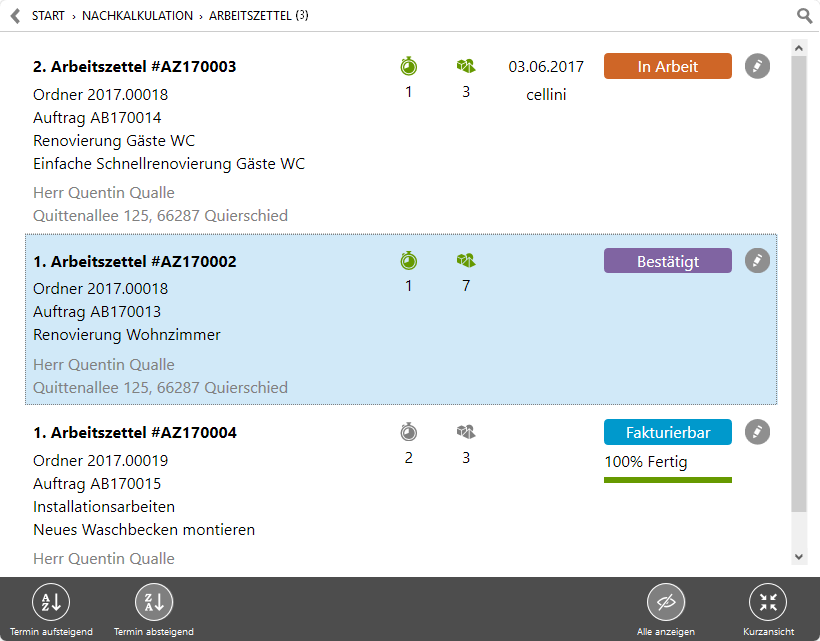
Mitarbeiter mit den Rollen Manager oder Controlling Manager verfügen in diesem Arbeitsbereich standardmäßig über volle Berechtigungen. Die Rolle Controlling Assistant darf auf sämtliche Daten zugreifen, diese jedoch mit Ausnahme von Kostenbuchungen für Pauschalen, Lohn und Material nicht erstellen, ändern oder löschen.
-
Titelleiste
-
Lokale Suche (siehe FAQ).
Beispiele für Suchbegriffe sind z.B. Kundennamen, Projekt- oder Auftragsnummern und/oder Teile der Beschreibung oder des Arbeitsauftrags.
-
-
Datensätze
Hier werden Arbeitszettel zur Nachkalkulation aufgeführt. Dabei können nur aktuell in Arbeit befindliche Arbeitszettel nachkalkuliert werden.
Zum Buchen von Projektkosten ist die Auswahl auf Mitarbeiter der folgenden Rollen eingeschränkt: Project Manager, Project Operator, Customer Service Manager und Customer Service Representative.
-
Symbol
-
Eine Zahl unter dem Symbol zeigt ggf. die Anzahl bereits vorhandener Kostenbuchungen an.
-
Durch Auswahl des Symbols öffnen Sie das Arbeitsblatt :
-
Datensätze
Zeigt alle bereits erfassten Kostenbuchungen an. Über das Stiftsymbol können die Buchungsdaten erneut bearbeitet werden.
Die Einstellung Mehr Felder wird pro Benutzer in den Merkmalen gespeichert und beim nächsten Besuch der Seite wieder hergestellt.
Im Rahmen der Nachkalkulation kann der beim Buchen von Stunden auch die OZ der Gliederung aus dem Auftrag angegeben werden.
-
-
Neu Neue Kostenbuchung erstellen.
-
Bearbeiten Löschen vorhandener Kostenbuchungen.
-
Vorgangsartikel Mit dieser Funktion können Sie Ihre Artikel zur Nachkalkulation aus der Vorgangsgliederung übernehmen.
-
Kurzansicht Kompakte Darstellung der Anzeige.
-
-
-
-
Symbol
-
Eine Zahl unter dem Symbol zeigt ggf. die Anzahl bereits vorhandener Kostenbuchungen an.
-
Durch Auswahl des Symbols öffnen Sie das Arbeitsblatt :
-
Datensätze
Zeigt alle bereits erfassten Kostenbuchungen an. Über das Stiftsymbol können die Buchungsdaten erneut bearbeitet werden.
Die Einstellung Mehr Felder wird pro Benutzer in den Merkmalen gespeichert und beim nächsten Besuch der Seite wieder hergestellt.
Im Rahmen der Nachkalkulation kann der beim Buchen Material auch die OZ der Gliederung aus dem Auftrag angegeben werden.
-
-
Neu Neue Kostenbuchung erstellen.
-
Bearbeiten Löschen vorhandener Kostenbuchungen.
-
Vorgangsartikel Artikel zur Nachkalkulation aus der Vorgangsgliederung übernehmen.
-
Kurzansicht Kompakte Darstellung der Anzeige.
-
-
-
-
-
-
Termin aufsteigend
-
Termin absteigend
-
Alle anzeigen
-
Kurzansicht
-
Kurzanleitungen:
[91] Sollte der Status nicht zur Auswahl angeboten werden, prüfen Sie die Vollständigkeit der vorhandenen Kostenbuchungen: Nur Buchungen mit Menge und Tag können fakturiert werden. Zusätzlich darf der Abrechnungsmodus nicht auf Ungeklärt stehen.













